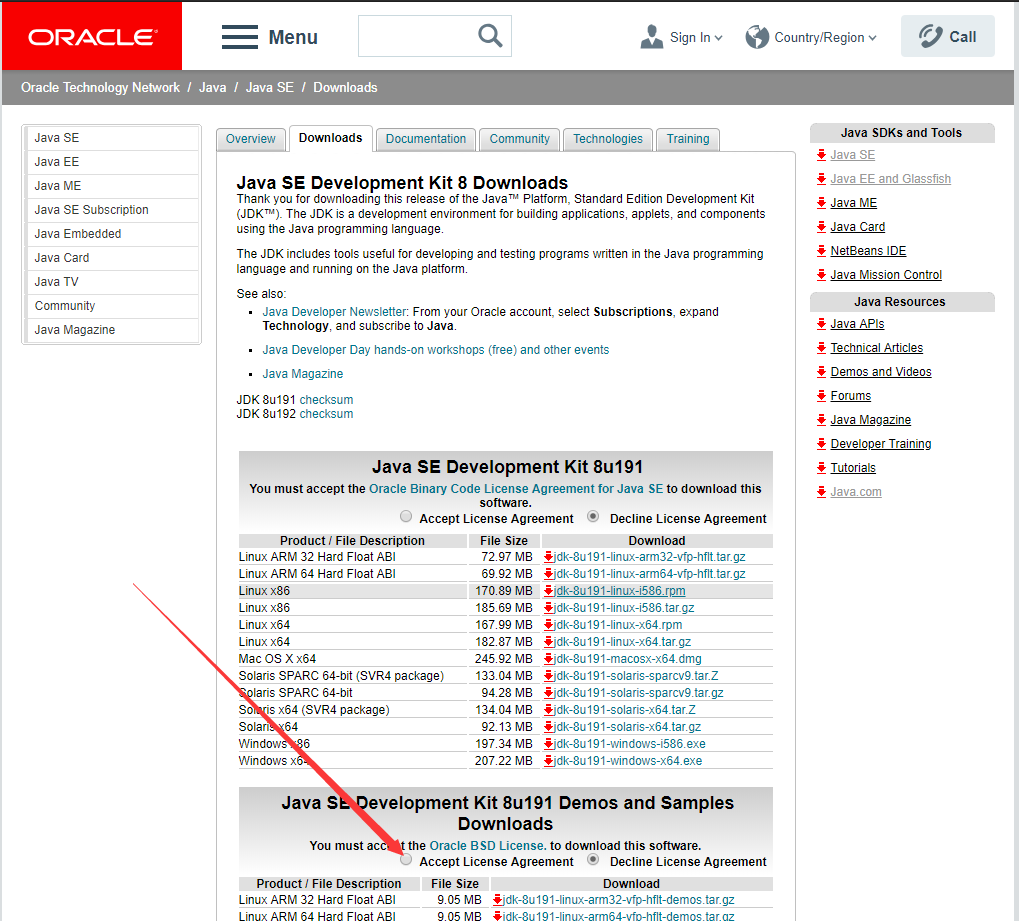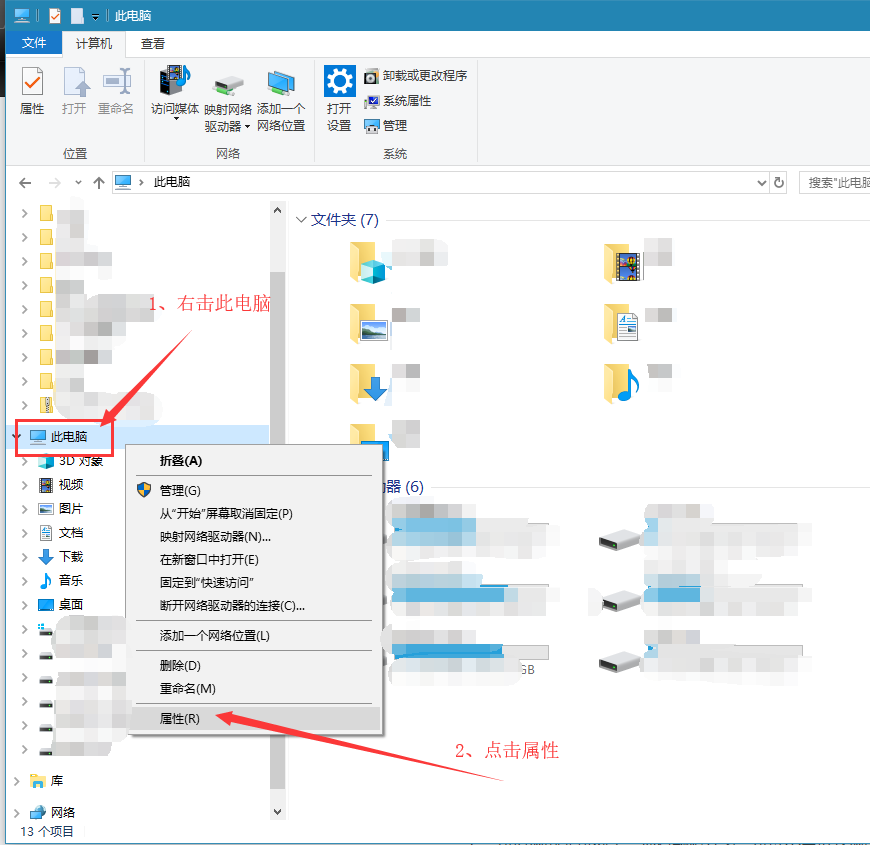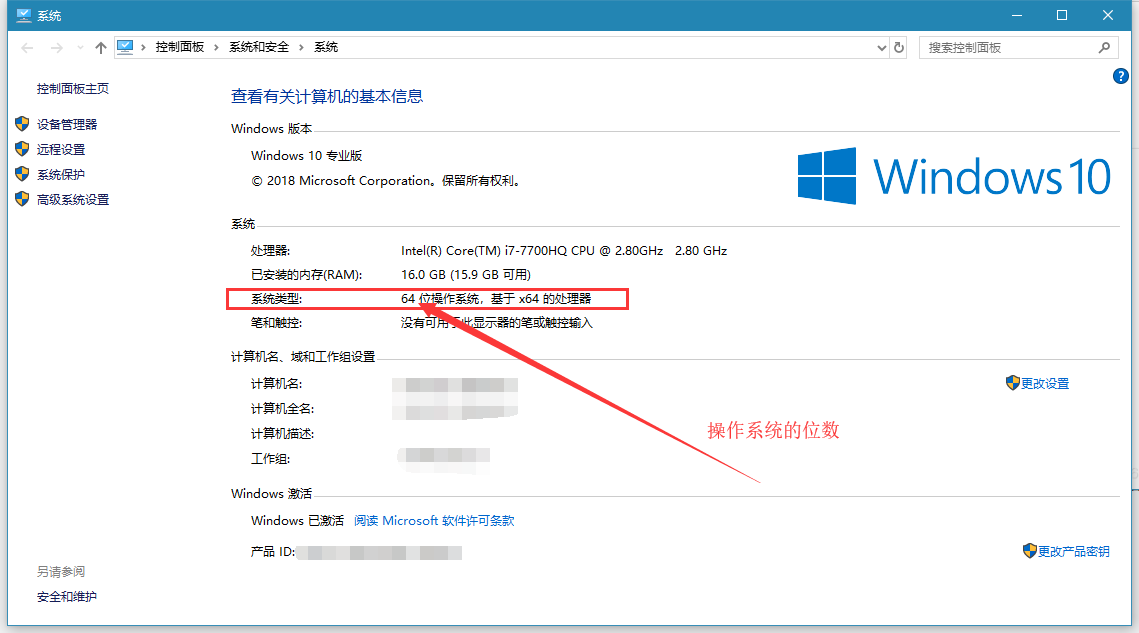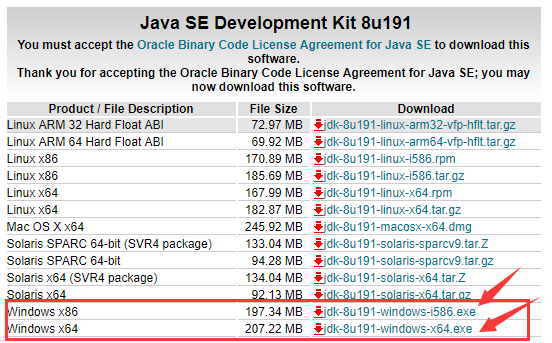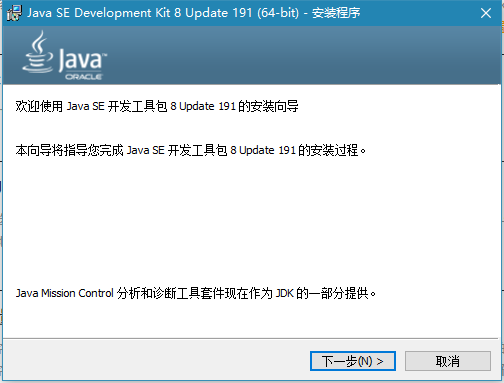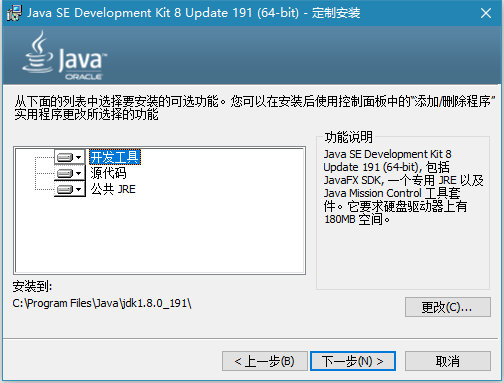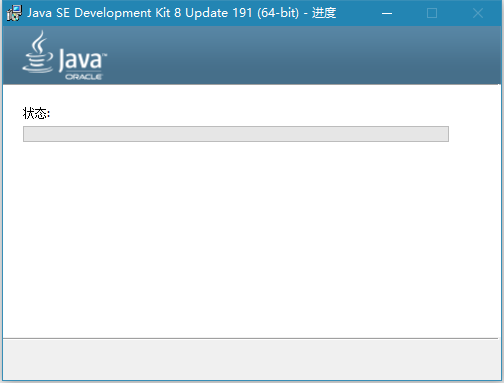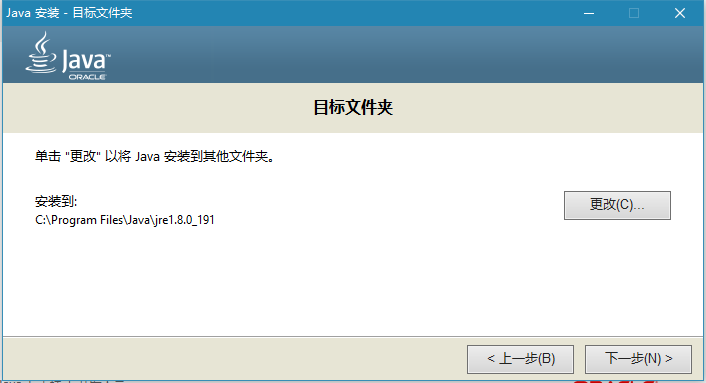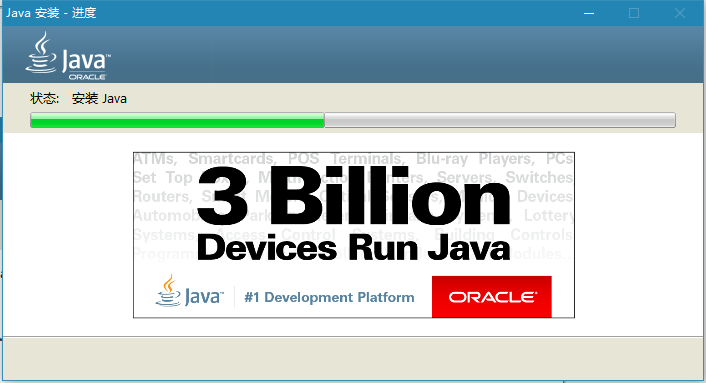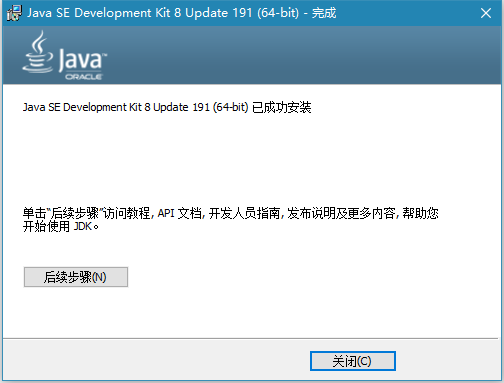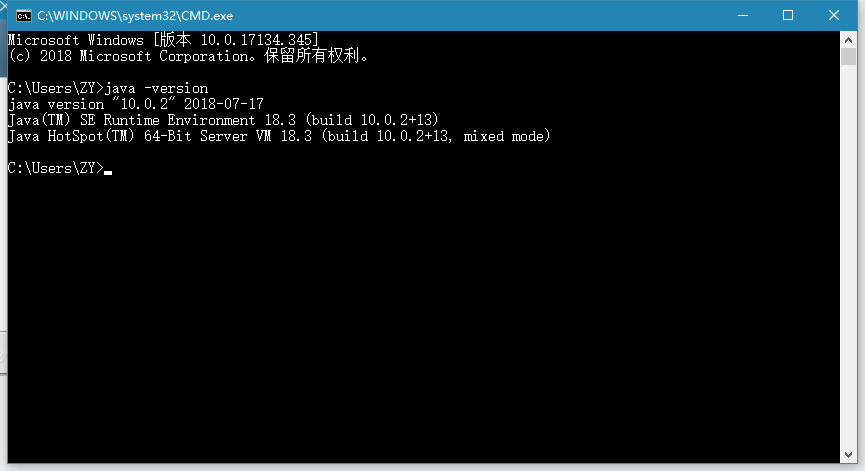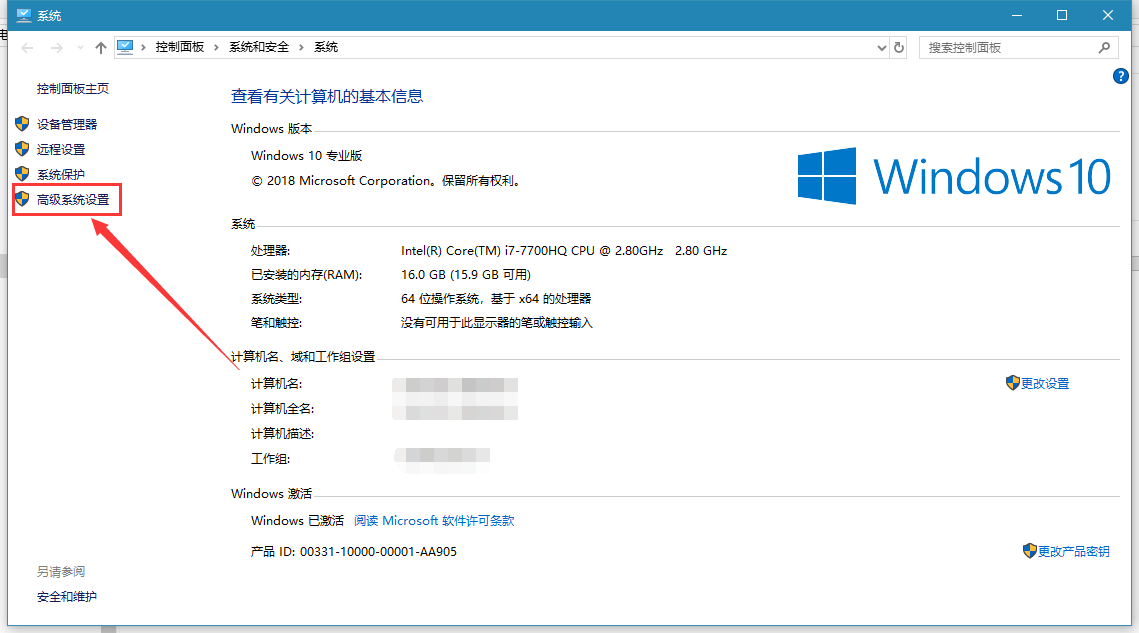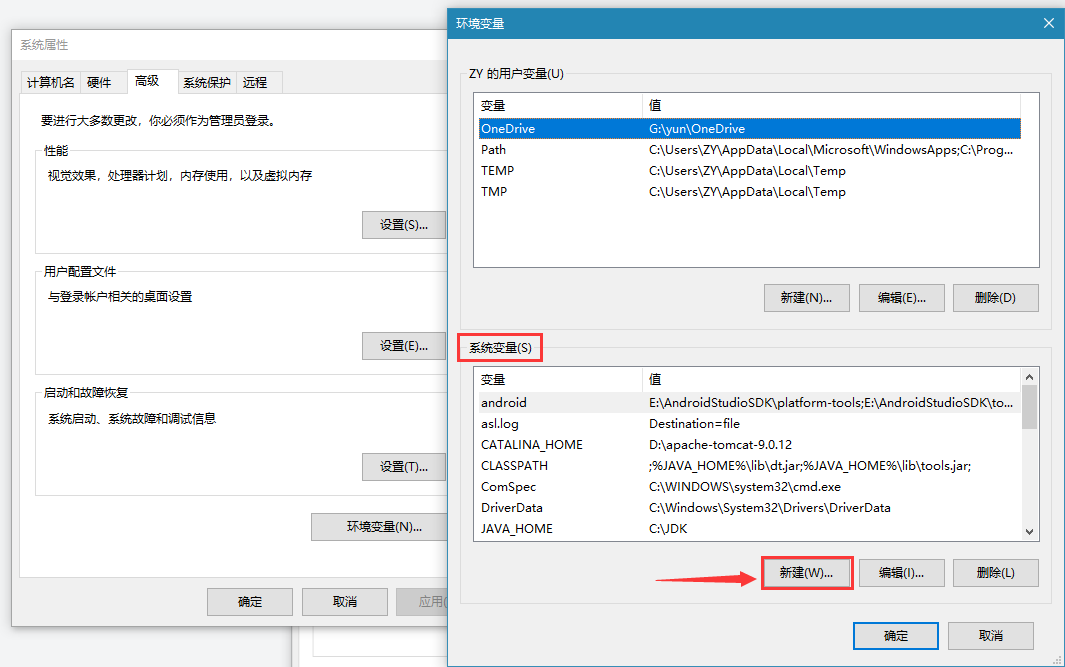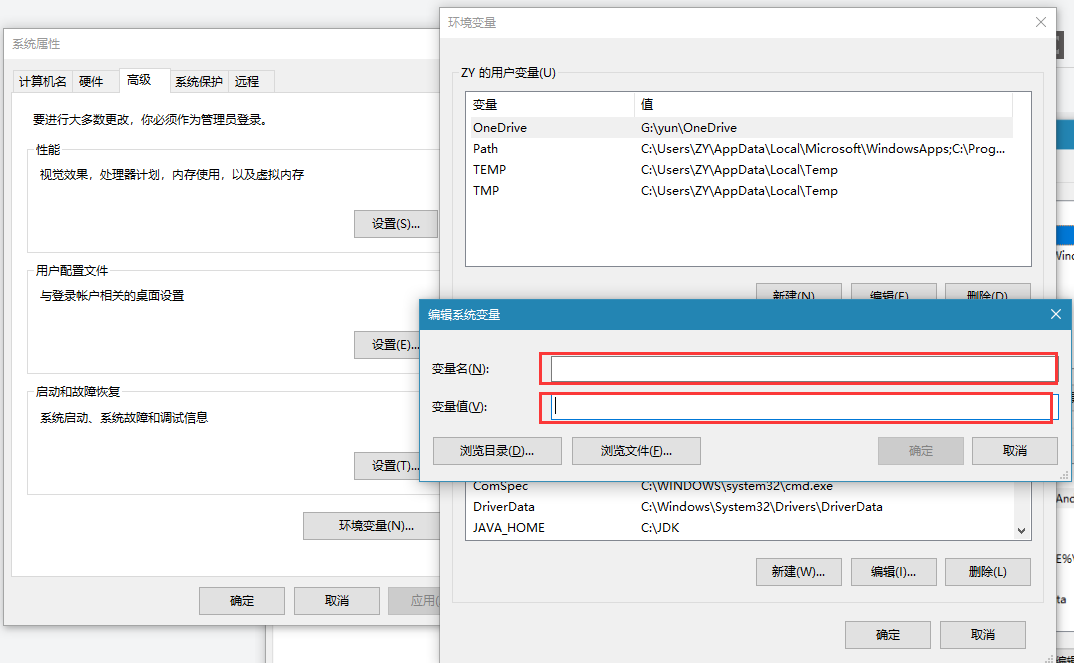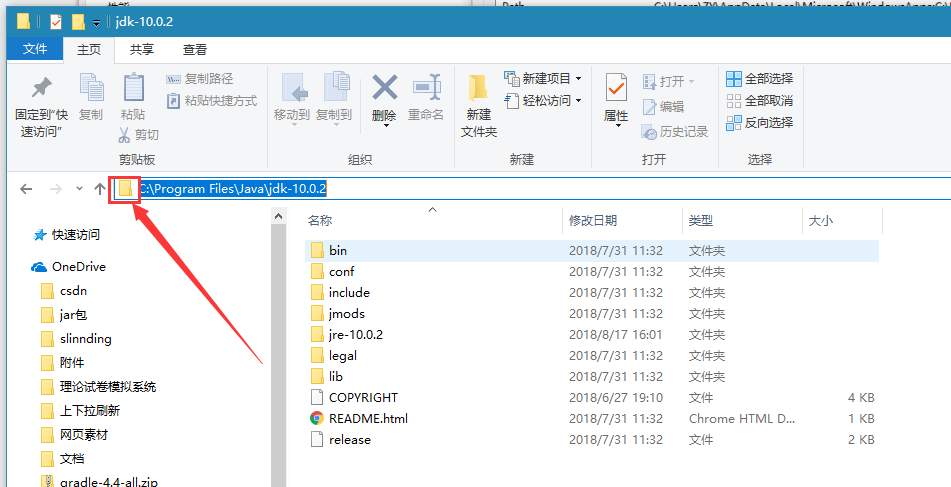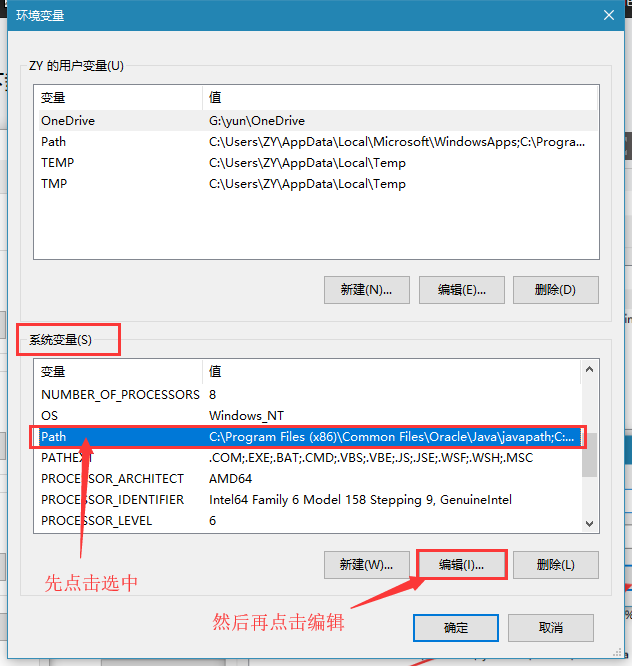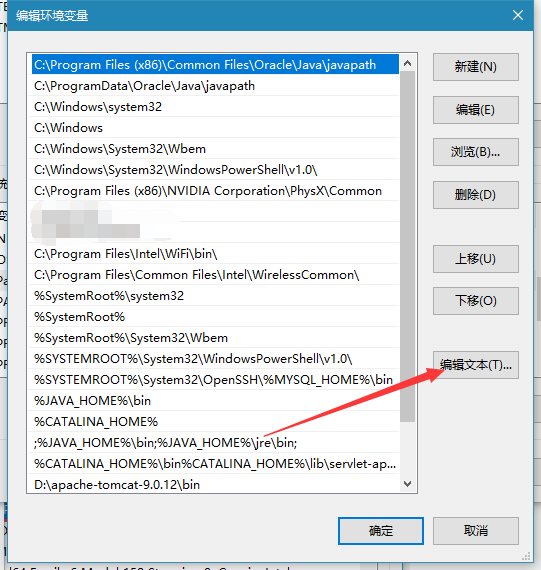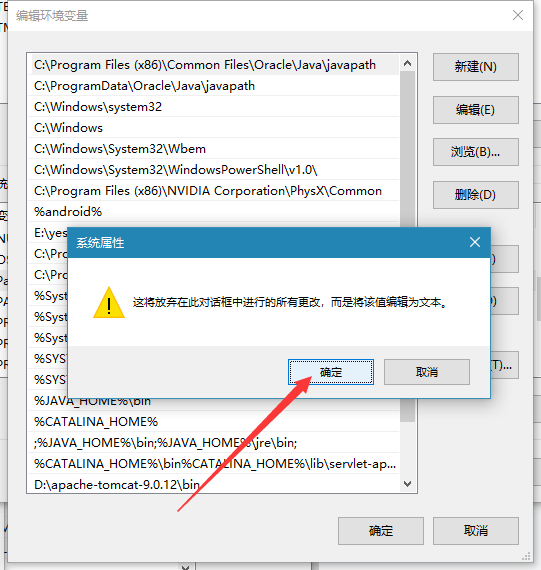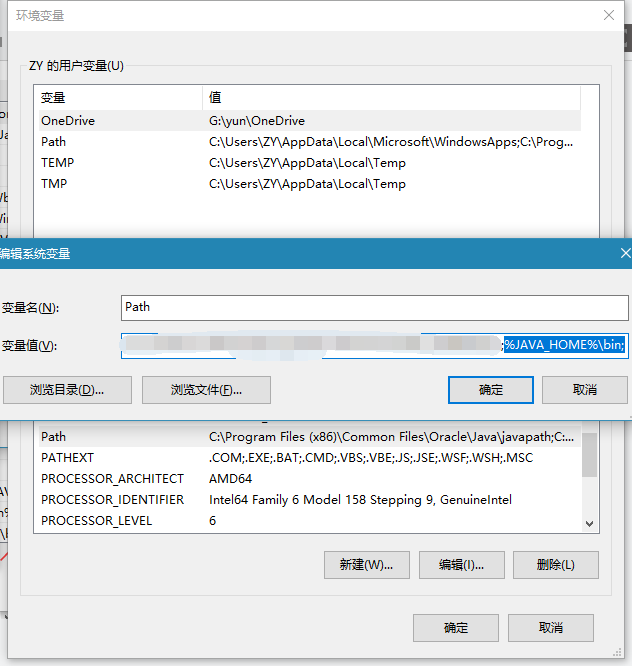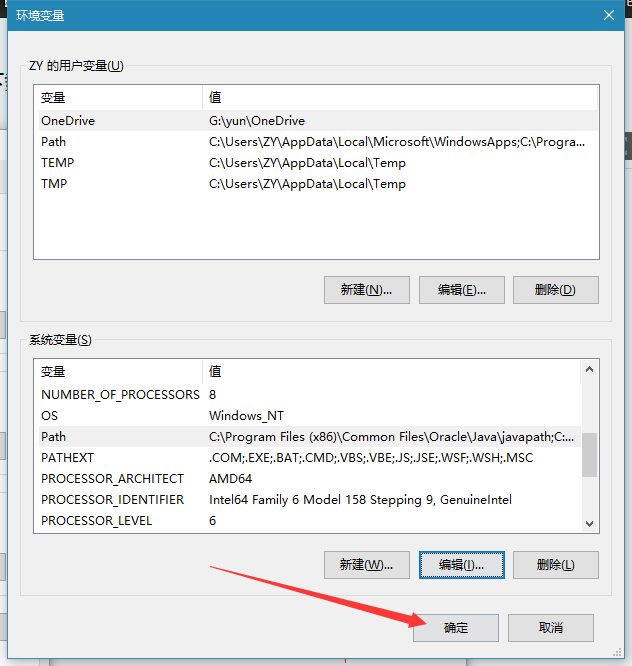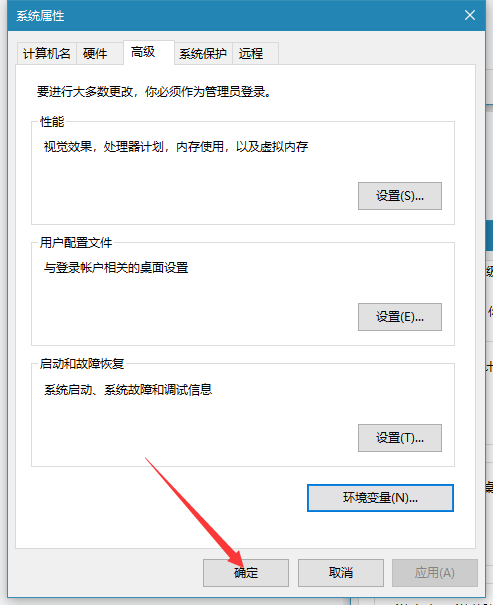大家好,欢迎来到IT知识分享网。
本人以 博客专家 担保,本篇文章可以解决你的问题,若未解决,将为你远程操作,但希望你为我点一个关注!!!
推荐文章MySql 5.7 安装教程(超详细) https://myhub.blog.csdn.net/article/details/103532734
(JavaSE)
目录
下载、安装
官网下载 https://www.oracle.com/technetwork/java/javase/downloads/jdk8-downloads-2133151.html
快速下载链接:https://codechina.csdn.net/the-tutorials/java/-/raw/master/jdk1.8_windows.exe
本篇文章使用10.0+版本的
进入之后先点击 Accept License Agreement(接受许可协议)
Windows键+E 组合键打开页面(若知道自己的操作系统位数可以跳过)
根据系统情况进行下载
下载中…………
下载完成,点击下一步
下一步,装到C盘
等待安装完成
继续下一步
等待完成
好了,提示安装完成,接下来配置环境变量
查看是否成功安装,Windows键+R,输入cmd,进入命令窗口
输入 java -version
如果出现下图则说明安装成功
配置环境变量
10.0中共需要配置两个变量
JAVA_HOME
Path
配置JAVA_HOME
选中高级,点击环境变量
在系统变量栏中选择新建
之后出现如下图,
变量名填写JAVA_HOME(不要有空格)
变量值填写安装JDK的路径
进入你安装的jdk目录下,复制路径填写变量值,不能错一个字母,多一个空格也不行
填写完毕之后配置,点击确定,再找到Path(系统变量中的Path)
之后再点击编辑文本
若弹出对话框点击确定
如图,在最后面追加 %JAVA_HOME%\bin;
(小提示:你可以直接按电脑上的 End 键 到最后)
分号结尾,第一个%前面若没有分号,请手动打上去分号,分号是英文状态下输入的,特别注意
之后点击如上图的确定(新手配置不要瞎点)
之后又到了下图,再点击确定(不要点别的)
之后到了下图页面,再点击确定就配好环境变量了(哎呀妈呀真费劲,为了第一次的小白配置,只能这么写了)
配置环境完成
推荐文章:Linux配置JDK环境变量
免责声明:本站所有文章内容,图片,视频等均是来源于用户投稿和互联网及文摘转载整编而成,不代表本站观点,不承担相关法律责任。其著作权各归其原作者或其出版社所有。如发现本站有涉嫌抄袭侵权/违法违规的内容,侵犯到您的权益,请在线联系站长,一经查实,本站将立刻删除。 本文来自网络,若有侵权,请联系删除,如若转载,请注明出处:https://yundeesoft.com/15892.html